Hoe “Geen beller-ID” -oproepen op iPhone met iOS 16 te blokkeren
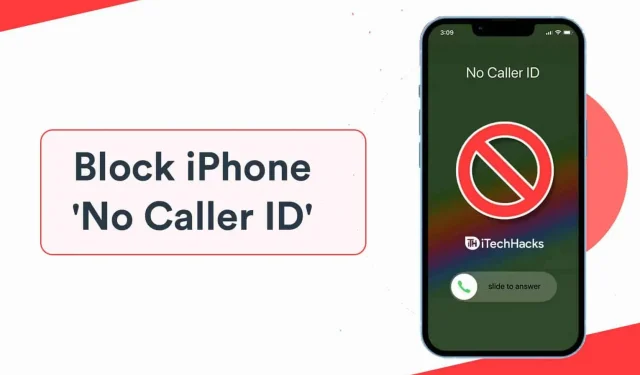
Ik krijg ongevraagde oproepen van bellers die geen nummerherkenning hebben op iPhone 13 en dat is vervelend. Verkoopteamwerk is onder de radar om potentiële klanten te bereiken via cold calling en dit is voor de meeste gebruikers hinderlijk. Met de iOS-software kunnen gebruikers No Caller ID-oproepen op de iPhone blokkeren. Nieuwere versies van iOS hebben dit probleem verholpen en zijn gericht op het verbeteren van de gebruikersproductiviteit. U moet de nodige maatregelen nemen om marketingoproepen en onbekende oproepen naar uw nummer te voorkomen. Ik heb je laten zien hoe je bellers met nummerherkenning in iOS 15 kunt blokkeren.
Inhoud:
- 1 Wat is de functie “Onbekende bellers uitschakelen” op iOS 16-apparaten?
- 2 Hoe schakel ik de stilte van onbekende bellers in iOS 16 in?
- 3 Onbekende bellers uitschakelen in oudere versies van iOS
- 4 Blokkeer iPhone 13/12/14 Geen oproepen met beller-ID
- 5 Onbekende bellers blokkeren in iPhone 13-instellingen
- 6 Gesprekken handmatig blokkeren in iPhone 13
- 7. Conclusie
Wat is de functie “Onbekende bellers uitschakelen” op iOS 16-apparaten?
Apple heeft een functie “Onbekende bellers uitschakelen” toegevoegd die de uitgangsdeur toont voor irritante bellers. U moet deze functie in de iPhone handmatig inschakelen en het is beter om dit van tevoren te weten.
Je iPhone dempt oproepen van onbekende bellers.
Maar wat betekent dit voor jou?
Deze onbekende oproepen verschijnen niet op het scherm en de iPhone verschijnt helemaal niet.
De onbekende persoon wordt doorgeschakeld naar de voicemail.
- Van welk onbekend nummer ze u eerder hebben gebeld, kunt u echter vinden in de “Recent”.
- Open de app Telefoon en selecteer “Recent” om er meer over te weten te komen.
- Deze functie stoort normale oproepen van opgeslagen contacten niet.
Iedereen uit de lijst met contactpersonen is standaard toegestaan en “Onbekende beller verbreken” zal geen problemen opleveren.
U maakt zich dus zorgen over willekeurige mensen die u bellen tijdens vergaderingen, conferenties, reizen, enz.
Laat me je laten zien hoe je de functie Onbekende beller uitschakelen in iOS 16 kunt inschakelen.
Deze handleiding voor het blokkeren van inkomende oproepen zonder nummerherkenning werkt het beste met de volgende apparaten:
- Iphone 6
- iPhone 7
- iPhone 8
- iphone x
- iphone 11
- iphone 12
- iphone 13
- iphone 14
Hoe de stilte van onbekende bellers in iOS 16 inschakelen?
De privacyfunctie van het volgende niveau is beschikbaar op alle iPhones die iOS 16-software ondersteunen. Maak je geen zorgen over het incompatibele apparaat, het is beschikbaar op de nieuwste iPhone 13 en oudere iPhones.
Stap 1: Open “Instellingen” vanaf het startscherm.

Stap 2: Veeg naar beneden en selecteer de optie “Telefoon”.

Stap 3: Veeg omlaag en tik op “Schakel onbekende bellers uit” om meer te zien.

Stap 4: Klik op de optie “Onbekende bellers uitschakelen”.

U hebt deze functie op de iPhone ingeschakeld.
Nu heb je geen last meer van marketingagenten en vervelende ongevraagde telefoontjes. Je mist geen belangrijke berichten omdat oproepen worden doorgeschakeld naar de voicemail. Open uw voicemail-inbox en luister onbeperkt naar belangrijke gesprekken.
Onbekende bellers uitschakelen in oudere versies van iOS
Miljoenen gebruiken oude iPhones. Ze negeren nieuwe updates vanwege problemen met de levensduur van de batterij. De bouwkwaliteit van iOS en een langere software-updatecyclus hebben miljoenen mensen aangemoedigd om vast te houden aan wat ze nu hebben. Velen hebben niet besloten om de iOS-versie bij te werken, en als u een van die lezers bent, dan is deze oplossing iets voor u.
- Open de app Instellingen.
- Veeg naar beneden en focus om door te gaan.

- Klik op Niet storen om door te gaan.

- Tik op de optie Mensen in de instellingen Niet storen.

- Selecteer “Oproepen van” om meer te bekijken.

- Selecteer “Alle contacten” om de functie in te schakelen om onbekende bellers in iOS 16 uit te schakelen.

Opmerking. Je hebt vergelijkbare opties in DND in iOS 14 en eerder.
Ik heb je een tutorial laten zien over iOS 16 en als je een eerdere versie gebruikt. Probeer te zoeken naar “Oproepen van” in Niet storen.
Blokkeer iPhone 13/12/14 Geen oproepen met nummerherkenning
Alle oproepen van onbekende nummers worden uitgeschakeld op de iPhone en alleen opgeslagen oproepen van contacten worden op volledig scherm weergegeven.
Onbekende bellers blokkeren in iPhone 13-instellingen
Ik wil je nog een andere traditionele functie voor het blokkeren van onbekende bellers op oudere iOS-apparaten laten zien. Als je een iPhone 4, iPhone 5 of SE hebt, kun je deze methode proberen.
- Open “Instellingen” om de wijzigingen te bevestigen.
- Selecteer de optie “Telefoon”.
- Veeg naar beneden en selecteer “Geblokkeerde contacten” om meer te bekijken.

- Veeg naar beneden en tik op “Nieuwe toevoegen”.

- Zoek het opgeslagen contact dat u op de iPhone wilt blokkeren.

Opmerking. U kunt een bellercontact maken dat u irriteert.
- Het verschijnt in de lijst met geblokkeerde contacten.

Apple heeft de traditionele functies op de iPhone niet verlaten en je vindt opties voor het blokkeren van oproepen in iOS 16 of eerder.
Blokkeer oproepen handmatig in iPhone 13
Moeilijk te volgen? Ik begrijp waar je vandaan komt en je hebt tijd om dingen uit te zoeken. Ik denk dat het tijd is om terug te gaan naar de oude manieren en je te laten zien hoe je handmatig een onbekende beller op een iOS-apparaat kunt blokkeren. Maak je geen zorgen over de iOS-versie, want deze oplossing is beschikbaar in oude software van zes jaar geleden.
- Open de Telefoon-app.
- Selecteer “Contacten” in de lijst.
- Tik op het + pictogram in de rechterbovenhoek.

- Vul de lege velden in.

Voer een naam in om de beller te identificeren.
Voer uw telefoonnummer in en u kunt het kopiëren en in het lege veld plakken.
- Klik op “Gereed” in de rechterbovenhoek.

- Veeg omlaag en tik op “Blokkeer deze beller” om door te gaan.

- Klik op “Blokkeer beller” om de actie te bevestigen.

U kunt dit controleren door de lijst met geblokkeerde oproepen te controleren.
- Open “Instellingen” om de wijzigingen te bevestigen.
- Selecteer de optie “Telefoon”.
- Veeg omlaag en selecteer “Geblokkeerde contacten” om door te gaan.
- Hier vindt u het geblokkeerde contact.

Selecteer een contactpersoon en verwijder deze uit de lijst met geblokkeerde bellers.
Conclusie
Ik heb je alle mogelijke manieren laten zien om “Geen beller-ID” -oproepen op iPhone 13 en eerder te blokkeren. U hoeft zich geen zorgen te maken over nieuwe functies die gebruikers die niet bekend zijn met het iOS-systeem in de war kunnen brengen. Blokkeer elk nummer dat geen beller-ID toont op iPhone 12 of eerdere releases. Volg dezelfde gids om geblokkeerde nummers uit de lijst te verwijderen en de functie “Onbekende bellers uitschakelen” uit te schakelen.
Geef een reactie